Win11如何快速打開便簽?Windows11便箋使用快捷鍵
Windows11系統(tǒng)有一個便箋功能可以用來當(dāng)做備忘錄,固定在電腦桌面上,反正只要你打開電腦就可以看到,不用去買便簽紙貼在顯示器上,今天好吧啦網(wǎng)小編來告訴大家Win11如何快速打開便簽?順便介紹Windows11便箋使用快捷鍵,讓用戶可以快速新建便箋記錄當(dāng)前的事情。
Win11如何快速打開便簽?
首先大家要搞清楚,這個功能的正確名字叫做便箋。
只要在開始菜單里的搜索框輸入便箋(bianjian),就可以找到這個應(yīng)用,然后打開。

除了大家熟知的剪切/復(fù)制/粘貼/全選快捷鍵之外,其實(shí)便箋程序還有一些快捷鍵可以使用:
Ctrl+N 新建一張便箋
Ctrl+D 刪除當(dāng)前便箋
Ctrl+E 居中對齊
Ctrl+R 右對齊
Ctrl+J 左對齊
Ctrl+I 斜體
Ctrl+B 粗體
Ctrl+U 下劃線
Ctrl+T 刪除線
Ctrl+Shift+> 加大選中文字的字號
Ctrl+Shift+< 縮小選中文字的字號
Ctrl+Shift+L在文字前添加項(xiàng)目符號和編號(反復(fù)按可循環(huán)切換)。其中編號包括數(shù)字、大小寫字母、大小寫羅馬數(shù)字幾種形式。連按兩次回車可取消。
知道了這些快捷鍵,我們就可以便捷地使用便箋功能了。
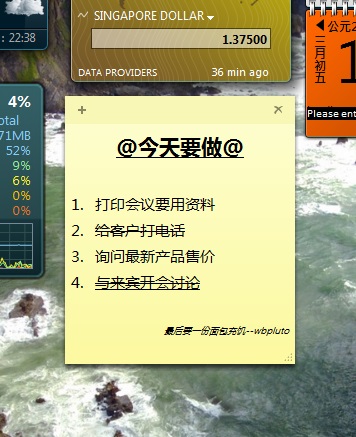
使用便箋功能記錄下今天要做的事情,有計(jì)劃就會更加有效率一些。
相關(guān)文章:
1. Win7系統(tǒng)64位與32位有什么區(qū)別?2. 統(tǒng)信uos系統(tǒng)怎么進(jìn)行打印測試頁和刪除打印機(jī)?3. Win7系統(tǒng)怎么分區(qū)?win7系統(tǒng)分區(qū)教程4. CentOS7.0怎么設(shè)置屏幕分辨率?5. 非uefi怎么安裝Win11?非uefi安裝Win11的方法教程6. win10系統(tǒng)藍(lán)屏代碼critical process died怎么解決?7. Win10 20H2文件夾隱藏了怎么顯示?8. Win10快捷鍵無法使用怎么辦?Win10快捷鍵無法使用的解決方法9. Win10訪問多語言網(wǎng)站總顯示英文等外語怎么辦?10. Win10升級Win11怎么卸載刪除virtualbox?

 網(wǎng)公網(wǎng)安備
網(wǎng)公網(wǎng)安備